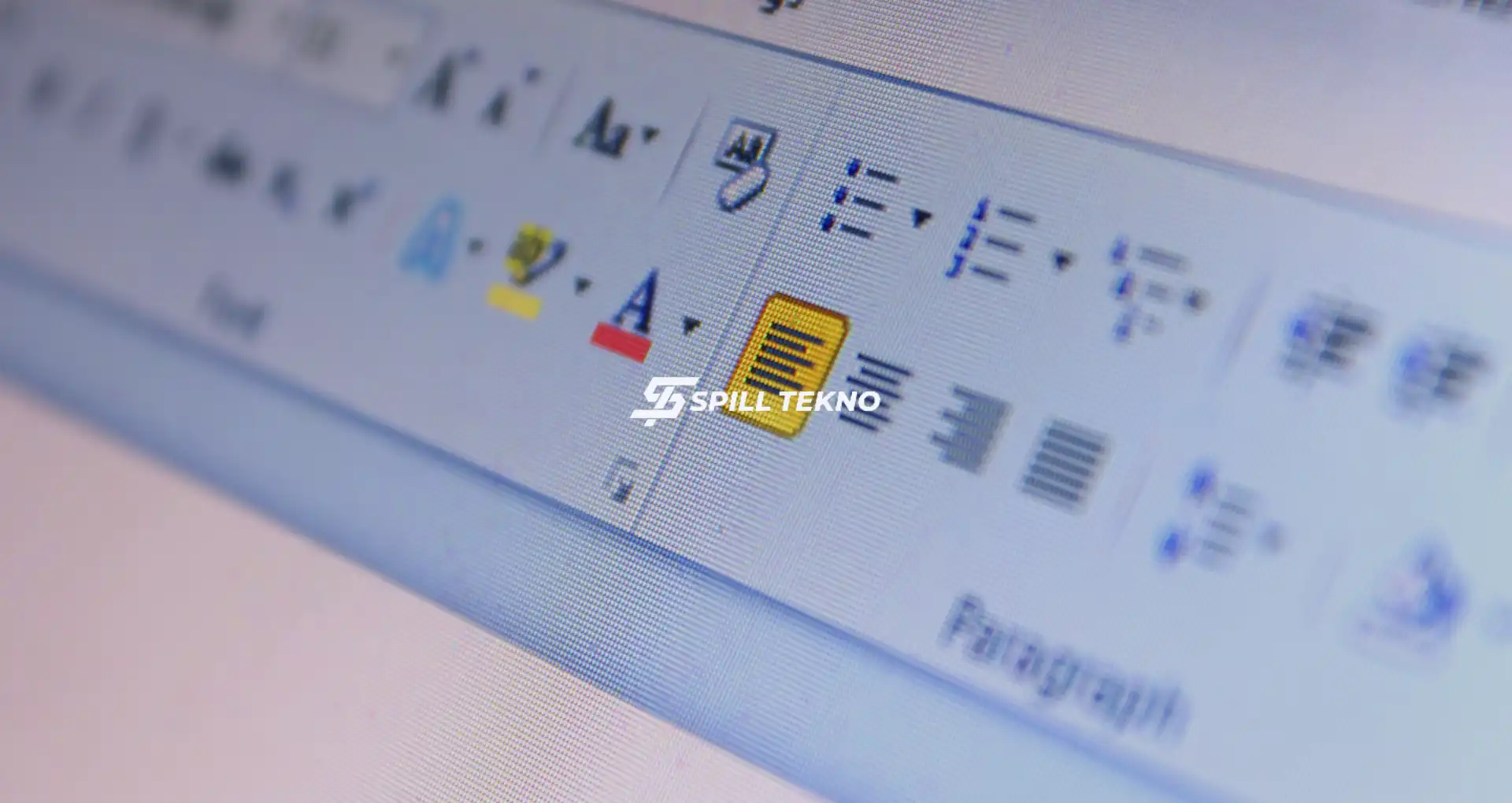Spilltekno – Spilltekno – Cara cek typo di Microsoft Word merupakan langkah krusial dalam menjamin keakuratan dan profesionalitas dokumen. Dengan mengikuti panduan ini, Anda dapat dengan mudah memeriksa dan mengoreksi typo dengan efisien.
Tahapan yang disajikan akan membantu Anda mengaktifkan fitur cek typo, mengatur bahasa, dan melakukan pemeriksaan manual secara terperinci.
Dengan demikian, artikel ini akan memberikan panduan lengkap untuk memastikan setiap tulisan Anda bebas dari kesalahan ejaan dan tata bahasa, sehingga meningkatkan kualitas dan kredibilitas dokumen Anda secara keseluruhan.
Cara Mengaktifkan Fitur Cek Typo di Microsoft Word
Microsoft Word menyediakan fitur pemeriksaan ejaan dan tata bahasa yang dapat membantu pengguna mendeteksi dan mengoreksi typo dengan lebih efisien.
Namun, sebelum menggunakannya, pengguna perlu memastikan apakah fitur tersebut sudah diaktifkan atau belum. Berikut langkah-langkah untuk mengaktifkan fitur cek typo pada aplikasi MS Word:
- Buka aplikasi Microsoft Word pada perangkat Anda.
- Pilih file dokumen yang ingin Anda periksa kebenaran penulisan dan ejaannya.
- Klik menu
Reviewpada bagian atas jendela Word, kemudian pilih opsiLanguage(Bahasa). - Klik submenu
Language Preference(Preferensi Bahasa). - Periksa bagian
Office authoring languages and proofinguntuk melihat apakah Kamus Bahasa Indonesia telah terpasang atau belum. Jika sudah terpasang, akan muncul keteranganIndonesia Proofing Installed. - Jika Kamus Bahasa Indonesia belum terpasang, Anda perlu menginstalnya terlebih dahulu dengan mengklik opsi
Add Language(Tambah Bahasa) di sisi kanan menu. - Dari daftar bahasa yang tersedia, pilih bahasa yang diinginkan, kemudian centang kotak pada kolom
Get Proofing Tools(Dapatkan Alat Pemeriksaan Ejaan). - Klik tombol
Add(Tambah), laluOKuntuk mengonfirmasi penambahan bahasa Indonesia beserta alat pemeriksaan ejaannya.
Setelah Kamus Bahasa Indonesia berhasil diinstal, pengguna dapat mulai menggunakan fitur cek typo dengan lebih mudah dan cepat.
Cara Cek Typo di Microsoft Word
Berikut adalah tahapan untuk mengecek typo pada aplikasi pengolah kata Microsoft Word:
- Buka dokumen yang ingin Anda periksa kesalahan penulisan atau typo-nya.
- Tekan tombol kombinasi
Ctrl+Apada keyboard untuk memilih seluruh teks dalam dokumen tersebut. - Klik menu
Language(Bahasa) pada bilah menu di atas. - Pilih submenu
Set Proofing Language(Atur Bahasa Pemeriksaan Ejaan). - Dari daftar bahasa yang muncul, pilih bahasa yang sudah diinstal, lalu klik tombol
Set As Defaultuntuk menjadikan bahasa Indonesia sebagai bahasa standar pemeriksaan ejaan. - Konfirmasi pilihan Anda dengan mengklik
Yes, laluOK. - Setelah pengaturan bahasa pemeriksaan ejaan diubah, Word akan menandai kata-kata yang dianggap salah atau mengandung kemungkinan typo dengan garis bawah berwarna merah di bawah kata tersebut.
- Untuk mempermudah proses perbaikan, Anda dapat menekan kombinasi tombol
Ctrl+Akembali untuk memilih seluruh teks, lalu klik opsiSpelling & Grammarpada grupProofingdi menuReview. - Setelah mengklik opsi
Spelling & Grammar, Word akan memindai dokumen dan memberikan saran kata-kata yang benar sesuai dengan Ejaan Yang Disempurnakan (EYD) bahasa Indonesia untuk mengoreksi kesalahan penulisan atau typo yang ditemukan.
Cara Cek Typo Secara Manual di Microsoft Word
Selain menggunakan fitur otomatis, pengguna juga dapat melakukan koreksi kesalahan ejaan secara manual. Berikut langkah-langkahnya:
- Buka tab
Reviewdan pilihSpelling and Grammardari opsiProofing. - Sebuah sidebar Editor akan muncul di sisi kanan. Tinjau dan perbaiki setiap kesalahan yang disorot saat Anda mengedit dokumen Anda.
Kendati demikian, tetap diperlukan ketelitian dalam memeriksa hasil koreksi agar kesesuaian dengan kaidah bahasa Indonesia yang berlaku dapat terjaga dengan baik.
Tabel Rekomendasi
Berikut adalah rekomendasi diagram alur proses pengecekan typo di Microsoft Word menggunakan tabel:
| No. | Langkah | Keterangan |
|---|---|---|
| 1 | Buka MS Word | Langkah pertama adalah membuka aplikasi Microsoft Word. |
| 2 | Pilih Dokumen | Pilih dokumen yang ingin Anda periksa kesalahan penulisan atau typo-nya. |
| 3 | Klik Menu Review | Klik menu ‘Review’ pada bagian atas jendela Word. |
| 4 | Pilih Language | Pilih submenu ‘Language’ (Bahasa). |
| 5 | Klik Language Preference | Klik submenu ‘Language Preference’ (Preferensi Bahasa). |
| 6 | Kamus Bahasa Indonesia Terpasang? | Periksa apakah Kamus Bahasa Indonesia sudah terpasang atau belum. |
| 7 | Ya | Jika sudah terpasang, lanjutkan ke langkah selanjutnya. |
| 8 | Tidak | Jika belum terpasang, instal terlebih dahulu Kamus Bahasa Indonesia. |
| 9 | Install Kamus Bahasa Indonesia | Ikuti langkah-langkah instalasi Kamus Bahasa Indonesia. |
| 10 | Mulai Pengecekan Typo | Setelah Kamus Bahasa Indonesia terpasang, mulai cek typo pada dokumen Anda. |
Memanfaatkan fitur pemeriksaan ejaan dan tata bahasa di Microsoft Word sangat penting untuk menjaga profesionalitas dan keakuratan penulisan.
Dengan langkah-langkah di atas, pengguna dapat dengan mudah mengaktifkan dan menggunakan fitur cek typo untuk memastikan setiap dokumen yang dibuat bebas dari kesalahan ejaan.
Selain itu, pemeriksaan manual juga tetap diperlukan untuk memastikan kesesuaian dengan kaidah bahasa Indonesia yang baik dan benar. Semoga informasi ini bermanfaat dan membantu Anda dalam menjaga kualitas tulisan Anda. Spilltekno
Cek Informasi Teknologi Lainnya di Google News Spilltekno